DaVinci Updates¶
In regelmäßigen Abständen werden für DaVinci Service-Updates veröffentlicht, die neue oder erweiterte Programmfunktionen beinhalten. Um diese Funktionen laut Ihrer Lizenz nutzen zu können, müssen Sie ein Update für DaVinci ausführen.
Wichtig
Sollten Sie neben DaVinci 6 auch andere DaVinci Programme benutzen (z.B.: DaVinci Look, DaVinci InfoServer oder DaVinci Enterprise) müssen die Updates für alle genutzten Programmteile eingespielt werden.
So aktualisieren Sie DaVinci¶
Manuelles Einspielen von Updates¶
In der Regel werden aktuelle Updates zu DaVinci auf unserer Internetseite im Downloadbereich bereitgestellt, die Sie auf Ihren Rechner herunterladen und per Doppelklick ausführen. Zu finden unter: https://davinci.stueber.de/download.php
Gehen Sie wie folgt vor:
-
Öffnen Sie die Webseite download.davinci.stueber.de in Ihrem Web-Browser.
-
Klicken Sie unterhalb von DaVinci auf die Schaltfläche
Download, um die aktuellste Installationsdateidavinci6.msiherunterzuladen. - Starten Sie die Installationsdatei
davinci6.msiper Doppelklick und folgen Sie den Anweisungen des Installationsprogramms.
Sie können den Download auch aus dem Programm heraus starten. Öffnen Sie dazu DaVinci 6 und wählen Hilfe > Auf Aktualisierung prüfen. Das Programm wird nun automatisch prüfen, ob für Ihre Installation ein Update vorliegt und bei Bedarf herunterladen.
Wichtig
Das Installationsprogramm erkennt automatisch, ob es eine bestehende DaVinci-Version aktualisieren oder eine Neuinstallation durchführen muss.
Automatisches Update – Online¶
Sie können in DaVinci das automatische Update aktivieren, wenn Sie den Updatevorgang
automatisieren möchten. Aktivieren Sie diese Option unter Extras > Optionen > Auto-Update. Das Update wird über die Update-Infodatei gesteuert, die Sie auf dieser Registerkarte ebenfalls angeben müssen. Standardmäßig liegt diese Date bzw. Die Updatedatei selbst auf den STÜBER SYSTEMS Website, klicken sie dazu ggf. auf Standardvorgabe wiederherstellen.
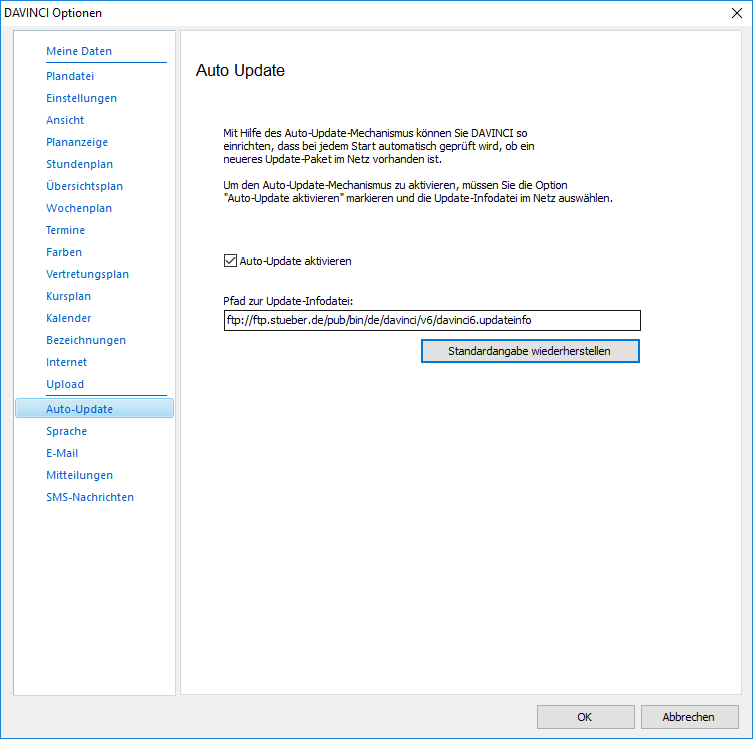
Automatisches Update – im Netzwerk¶
Sie können die Updateinformationen so anpassen, dass DaVinci das aktuelle Update nicht von unseren Internetseiten, sondern von einem Netzwerkpfad Ihres Netzwerks bezieht. Laden Sie dazu das Installationspaket von unseren Internetseiten herunter, und legen dieses zentral in einem für jeden Nutzer erreichbaren Ordner des Netzwerks ab.
Laden Sie anschließend die zur Verfügung stehende .UPDATEINFO Datei von unserer Internetseite und legen diese in den selben Ordner. Öffnen Sie die .UPDATEINFO Datei mit einem einfachen Textbearbeitungsprogramm (z.B.: den Windows Editor) und passen Sie den Pfad des Installationspaketes an.
Hinweis
Die .UPDATEINFO Datei enthält die Informationen zum Pfad des Installationspakets und zur Versionsnummer des Updates. Diese Informationen liest DaVinci aus und kann somit dem Benutzer melden, ob das Update eine höhere Versionsnummer als seine Installation besitzt oder nicht.
Nun müssen Sie bei den einzelnen Clients unter Extras > Optionen > Auto-Updateden Pfad zur soeben geänderten .UPDATEINFO Datei eintragen.
DaVinci-Look updaten¶
Ein ausführliche Beschreibung des Updates von DaVinci-Look finden Sie im Kapitel DaVinci-Look installieren
DaVinci-Server updaten¶
Ein ausführliche Beschreibung des Updates von DaVinci-SERVERS finden Sie im Kapitel DaVinci-Server installieren
DaVinci-InfoServer updaten¶
Ein ausführliche Beschreibung des Updates des DaVinci-INFOSERVERS finden Sie im Kapitel DaVinci-InfoServer installieren